Ploj mus yog cov hnub thaum nco txog cov xov tooj tseem ceeb heev. Niaj hnub no, tib neeg tsis quav ntsej txog kev nco qab leej twg tus lej xov tooj vim tias kev tiv tauj rau kev tswj hwm apps ua nws dawb.
Kuv tau ntsib cov neeg uas tsis paub meej txog lawv tus xov tooj ib yam nkaus; Lawv feem ntau xaus nug lwm tus txog lawv tus xov tooj. Yog tias koj pom koj tus kheej daig hauv cov xwm txheej tsis zoo li no, koj yuav tsum paub txoj hauv kev los nrhiav koj tus lej xov tooj.
Yog li, yog tias koj siv iPhone thiab tsis paub meej txog koj tus lej xov tooj, txuas ntxiv nyeem tsab xov xwm. Hauv iPhone, koj muaj ntau txoj hauv kev los nrhiav seb koj tus lej xov tooj twg. Koj tuaj yeem siv qhov chaw app, iPhone app Hu rau, lossis tshawb xyuas nws ntawm iTunes.
Yuav ua li cas nrhiav koj tus lej xov tooj ntawm iPhone
Hauv phau ntawv qhia no, peb tau tham txog qee txoj hauv kev zoo tshaj plaws los nrhiav cov xov tooj ntawm koj lub iPhone. Cia peb pib.
1. Nrhiav koj tus lej xov tooj ntawm koj iPhone los ntawm Xov Tooj app
Ua li no, peb yuav siv daim ntawv thov xov tooj los nrhiav tus xov tooj. Nov yog qee cov kauj ruam yooj yim koj yuav tsum ua raws.
- Txhawm rau pib, qhib Xov tooj app ntawm koj lub iPhone.
تفاتف - Thaum lub xov tooj app qhib, mus rau "Kev Tiv Thaiv"Muaj mob” nyob hauv qab ntawm qhov screen.
Tiv tauj - Ntawm lub vijtsam hu, coj mus rhaub rau "Kuv Daim Npav" xaiv.Kuv Daim Ntawv". Kuv daim npav yuav tshwm rau saum.
kuv card - Thaum koj qhib kuv daim npavKuv Daim Ntawv", luag me ntsis. Koj yuav tuaj yeem pom koj tus lej xov tooj ntawm qhov screen no.
Saib koj tus xov tooj
Yog li ntawd! Nov yog txoj hauv kev yooj yim tshaj plaws los nrhiav koj tus lej xov tooj ntawm koj lub iPhone.
2. Nrhiav koj tus xov tooj ntawm iPhone nqis
Yog tias vim qee yam koj tsis tuaj yeem nkag mus rau Xov Tooj app, koj tuaj yeem siv koj lub iPhone nqis los nrhiav koj tus lej xov tooj. Nov yog yam koj yuav tsum ua.
- Qhib qhov chaw app ntawm koj iPhone.
Kev teeb tsa ntawm iPhone - Thaum lub chaw app qhib, scroll down thiab coj mus rhaub "Xov tooj"xov tooj".
تفاتف - Ntawm lub vijtsam xov tooj, koj tuaj yeem pom koj tus lej xov tooj. Tus lej xov tooj yuav tshwm nyob ib sab ntawm kuv tus lej. "Kuv Tus Xov Tooj".
Cov
Yog li ntawd! Nov yog qhov koj tuaj yeem nrhiav koj tus lej xov tooj los ntawm iPhone nqis.
3. Nrhiav koj tus xov tooj ntawm koj iPhone siv iTunes
Lwm qhov kev xaiv los nrhiav tus xov tooj ntawm iPhone yog siv iTunes. Nov yog yuav ua li cas thiaj nrhiav tau xov tooj cov ntsiab lus ntawm iTunes.
- Txuas koj iPhone rau koj lub computer. Xyuas kom tseeb tias koj tau tso cai tag nrho cov kev tso cai rau lub computer mus saib tau koj iPhone.
- Thaum ua tiav, qhib iTunes ntawm koj lub computer.
- Nyob rau sab saum toj-txoj cai ces kaum, nyem lub xov tooj icon.
- Tam sim no, koj yuav tau pom cov ntsiab lus ntawm koj iPhone. Qhov no tseem yuav suav nrog koj tus lej xov tooj.
Qhov ntawd yog qhov yooj yim npaum li cas los nrhiav koj tus lej xov tooj ntawm koj iPhone siv iTunes.
Raws li koj tuaj yeem pom, nrhiav koj tus lej xov tooj ntawm koj lub iPhone yog qhov yooj yim heev; Koj tsuas yog yuav tsum paub cov txheej txheem raug. Yog tias koj xav tau kev pab ntxiv nrhiav koj tus lej iPhone, qhia rau peb paub hauv cov lus hauv qab no. Tsis tas li ntawd, yog tias koj pom cov lus qhia no muaj txiaj ntsig, tsis txhob hnov qab qhia rau koj cov phooj ywg.
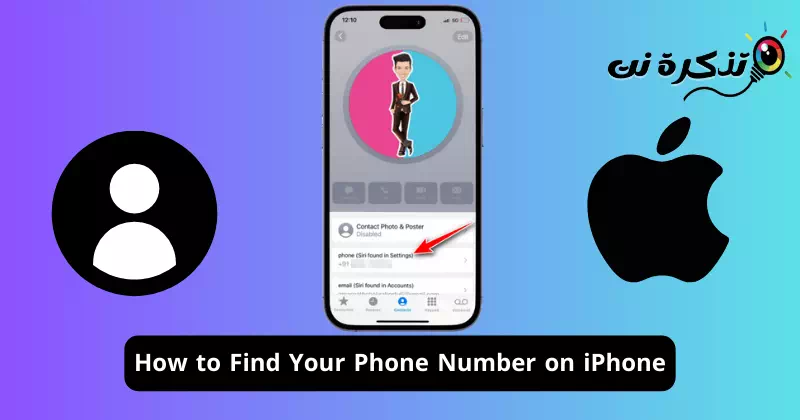



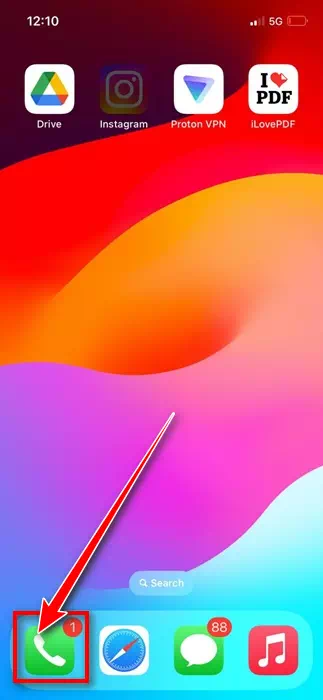
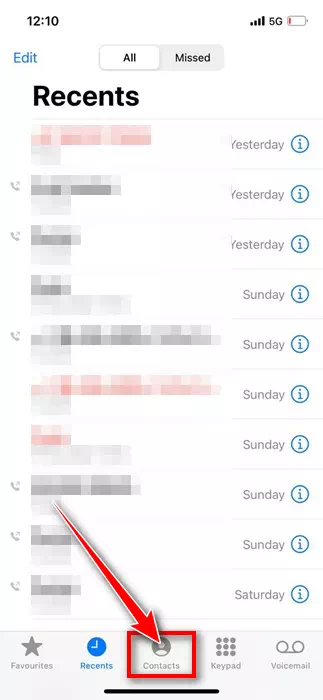
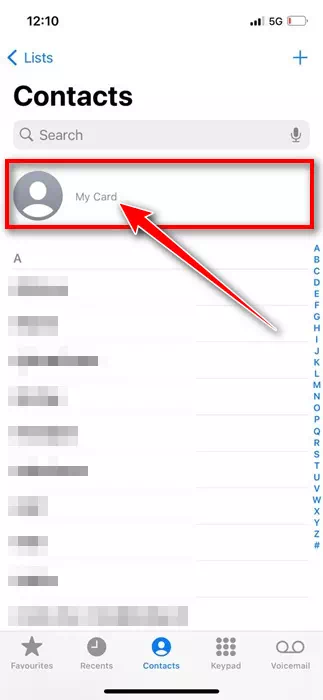
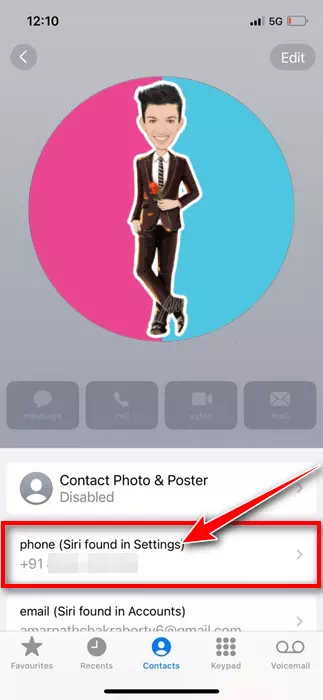

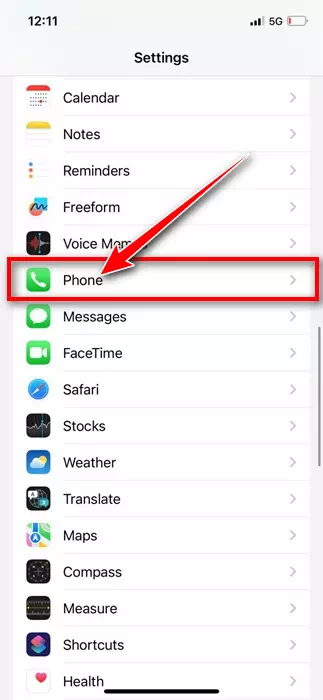
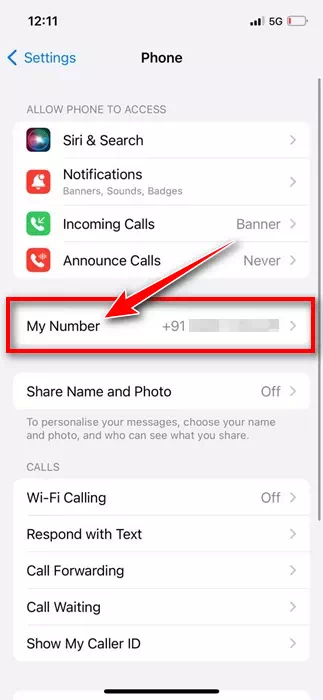

![كيفية نقل الملفات من ايفون إلى ويندوز [أسهل طريقة] كيفية نقل الملفات من ايفون إلى ويندوز [أسهل طريقة]](https://www.tazkranet.com/wp-content/uploads/2024/02/كيفية-نقل-الملفات-من-ايفون-إلى-ويندوز-240x120.webp)



